บทความเกี่ยวกับ Raspberry Pi
บทความเกี่ยวกับ Arduino
| 1 | การติดตั้งโปรแกรม Arduino IDE บนระบบปฏิบัติการ Windows |
บทความเกี่ยวกับ Home Automation
การติดตั้ง Web Server สำหรับโฮสท์เวบไซต์ Word Press
6 ปีที่ผ่านมา
โดย เจ้าของร้าน
การติดตั้ง Web Server สำหรับโฮสท์เวบไซต์ Word Press
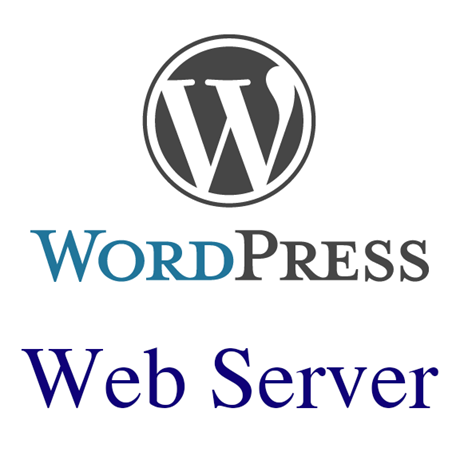
อีกความสามารถหนึ่งที่ผู้เริ่มต้นใช้งาน Raspberry Pi มักจะไม่คาดคิดว่า Raspberry Pi จะมีความสามารถมากถึงเพียงนี้ นั่นก็คือการโฮสท์เวบไซต์(Host website) หรือการใช้งาน Raspberry Pi เป็น Web Server เพื่อให้บริการเวบไซต์ผ่านอินเตอร์เนต โดย Web Server มีส่วนประกอบต่างๆ คือ Apache, PHP,MySQL และ WordPress เมื่อเราติดตั้ง Web Server ตามตัวอย่างในบทความนี้แล้ว เราเพียง Forward port 80 จาก IP Address ของ Raspberry Pi เพิ่มเติมอีกเล็กน้อยเท่านั้น เวบไซต์ Word Press ก็จะถูกเปิดให้บริการเข้าเยี่ยมชมจากผู้ใช้งานอินเตอร์เนตทั่วโลกในทันที อนึ่ง ซอฟท์แวร์ทั้งหมดที่เราจะติดตั้งในตัวอย่างนี้เป็นซอฟท์แวร์ Open source จึงไม่เสียค่าใช้จ่ายแต่ประการใด นอกจากนี้ WordPress ยังเป็นซอฟท์แวร์สำหรับสร้างเวบไซต์ระดับมืออาชีพที่ได้รับความนิยมไปทั่วโลก โดยมีเวบไซต์ที่ถูกสร้างจาก WordPress มากกว่า 10 ล้านเวบไซต์ เนื่องจาก WordPress ใช้งานง่าย ไม่จำเป็นต้องเป็นนักพัฒนาเวบไซต์ก็สามารถสร้างเวบไซต์ระดับ Professional ได้โดยง่าย เนื่องจาก WordPress มีเทมเพล็ทสำหรับสร้างเวบไซต์ที่สวยงามในระดับมืออาชีพจำนวนมากให้เลือกดาวน์โหลดมาแก้ไขปรับปรุงเปลี่ยนแปลงให้เป็นเวบไซต์ของเราเอง ในปัจจุบัน นักพัฒนาเวบไซต์ได้มีการนำ WordPress มาใช้ในงานสร้างเวบไซต์ในเชิงธุรกิจเป็นจำนวนมากอีกด้วย โดยมีขั้นตอนการติดตั้ง Web Server และ WordPress ดังต่อไปนี้
1. เรียกโปรแกรม Wireless Network Watcher เพื่อตรวจสอบหมายเลข IP ปัจจุบันของ Raspberry Pi (ดูวิธีติดตั้ง Wireless Network Watcher ได้ ที่นี่) จะปรากฏจอภาพแสดงหมายเลข IP ปัจจุบันของ Raspberry Pi ดังรูปข้างล่างนี้
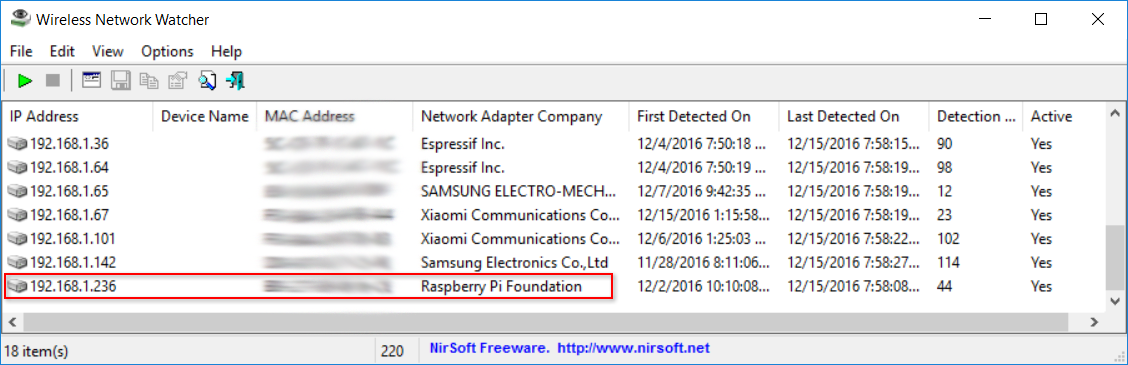
2. เรียกโปรแกรม PuTTY ออกมาใช้งาน (ดูวิธีติดตั้ง PuTTY ได้ ที่นี่) ดังรูปด้านล่าง แล้วป้อนหมายเลข IP ในตัวอย่างนี้คือ 192.168.1.236 (1) ให้แน่ใจว่า Port คือ 22 (2) และโหมด SSH (Secure SHell) (3) ถูกเลือกใช้งาน แล้วคลิกปุ่ม Open (4) หากไม่สามารถ Connect ได้ ให้ตรวจสอบว่าโหมด SSH ของราสบ์เบอรี่พาย อยู่ในสถานะปิดหรือไม่ (ถ้าหากโหมด SSH ถูกปิดอยู่ เราจะไม่สามารถเชื่อมต่อได้ ดูวิธีในการเปิดโหมด SSH ได้ ที่นี่) เมื่อ Connect ได้แล้ว เราจะต้องป้อนยูสเซอร์ pi (5) และป้อนพาสเวิร์ด (6) ที่เราได้เปลี่ยนใหม่แล้ว (พาสเวิร์ดเดิมคือ raspberry) จะปรากฏ Prompt รอรับคำสั่ง pi@raspberrypi: ~ $ (7) ดังรูปด้านล่าง
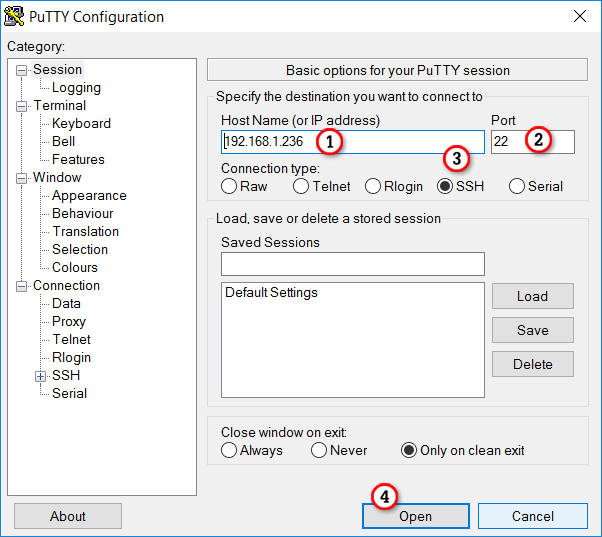
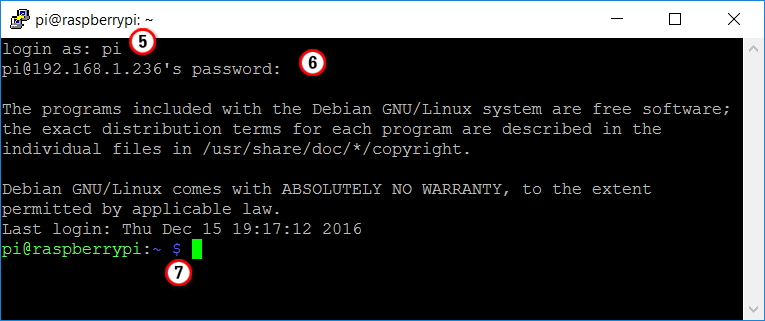
3. เริ่มติดตั้งเซิร์ฟเวอร์ Apache โดยพิมพ์คำสั่งข้างล่างนี้
pi@raspberrypi: ~ $ sudo apt-get update
pi@raspberrypi: ~ $ sudo apt-get upgrade
pi@raspberrypi: ~ $ sudo apt-get install apache2
เมื่อปรากฏข้อความ Do you want to continue? [Y/n] ให้ป้อนตัวเลือก y แล้วกดปุ่ม Enter
4. ทดสอบการทำงานของเซิร์ฟเวอร์ Apache เพื่อให้แน่ใจว่าเซิร์ฟเวอร์ทำงานได้อย่างถูกต้อง โดยเรียก Internet Explorer หรือบราวเซอร์อื่นๆ ออกมาใช้งาน แล้วทดลองพิมพ์ http://192.168.1.236 (8) จะปรากฏเวบเพจจากไฟล์ index.html ซึ่งอยู่ในโฟลเดอร์ /var/www/html ดังรูปข้างล่างนี้ แสดงว่าเซิร์ฟเวอร์ Apache ทำงานได้อย่างถูกต้อง
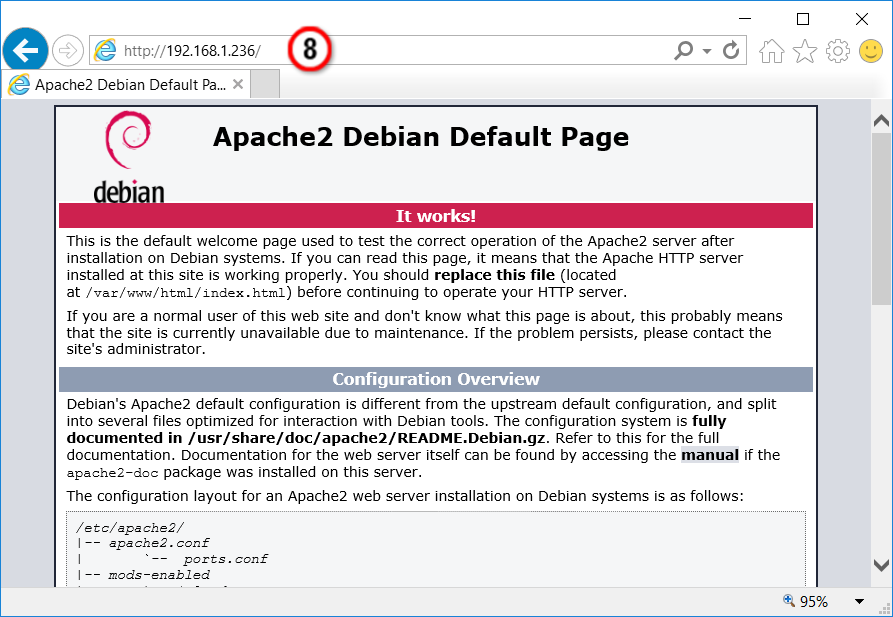
5. เริ่มติดตั้ง PHP โดยพิมพ์คำสั่ง cd /var/www/html แล้วตามด้วยคำสั่งข้างล่างนี้
pi@raspberrypi: ~ $ cd /var/www/html
pi@raspberrypi: /var/www/html $ sudo apt-get install php
เมื่อปรากฏข้อความ Do you want to continue? [Y/n] ให้ป้อนตัวเลือก y แล้วกดปุ่ม Enter
6. ทดสอบการทำงาน PHP เพื่อให้แน่ใจว่า PHP ทำงานได้อย่างถูกต้อง โดยสร้างเทกซ์ไฟล์ index.php ไว้ในโฟลเดอร์ /var/www/html โดยพิมพ์คำสั่งข้างล่างนี้ เพื่อเรียกเทกซ์อิดิทเตอร์ออกมาใช้งาน
pi@raspberrypi: /var/www/html $ sudo nano /var/www/html/index.php
แล้วพิมพ์คำสั่งข้างล่างนี้เข้าไปในไฟล์
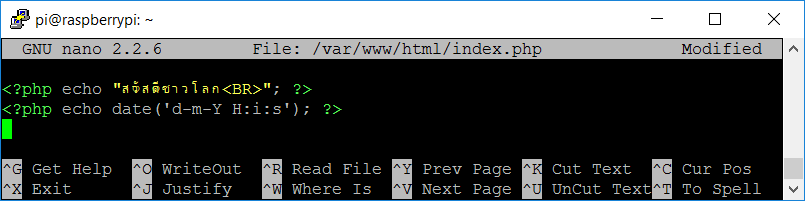
แล้วบันทึกไฟล์ index.php โดยกดปุ่ม Ctrl+O เมื่อปรากฏชื่อไฟล์ /var/www/html/index.php ให้กดปุ่ม Enter แล้วออกจากอิดิทเตอร์ โดยกดปุ่ม Ctrl+X
7. ตรวจสอบไฟล์ในโฟลเดอร์ใช้งาน /var/www/html ว่าในโฟลเดอร์ดังกล่าวมีไฟล์ index.php ที่เราได้สร้างไว้หรือไม่ โดยพิมพ์คำสั่งข้างล่างนี้ จะปรากฏรายชื่อไฟล์ในโฟลเดอร์ดังรูปข้างล้างนี้
pi@raspberrypi: /var/www/html $ ls

8. ลบไฟล์ index.html ออกจากโฟลเดอร์ /var/www/html โดยพิมพ์คำสั่งข้างล่างนี้
pi@raspberrypi: /var/www/html $ sudo rm index.html
9. ตรวจสอบไฟล์ในโฟลเดอร์ /var/www/html ตามวิธีในข้อ 7 ใหม่ โดยพิมพ์คำสั่ง ls /var/www/html จะเหลือเพียงไฟล์ index.php ในโฟลเดอร์ดังรูปข้างล้างนี้

10. เริ่มรันเซิร์ฟเวอร์ Apache ใหม่ โดยพิมพ์คำสั่งข้างล่างนี้
pi@raspberrypi: /var/www/html $ sudo service apache2 restart
11. ทดสอบการทำงานของเซิร์ฟเวอร์ Apache และ PHP เพื่อให้แน่ใจว่าเซิร์ฟเวอร์ทำงานได้อย่างถูกต้อง โดยเรียก Internet Explorer หรือบราวเซอร์อื่นๆ ออกมาใช้งาน แล้วทดลองพิมพ์ http://192.168.1.236 จะปรากฏเวบเพจจากไฟล์ index.php ซึ่งอยู่ในโฟลเดอร์ /var/www/html ดังรูปข้างล่างนี้ แสดงว่าเซิร์ฟเวอร์ Apache และ PHP ทำงานได้อย่างถูกต้อง
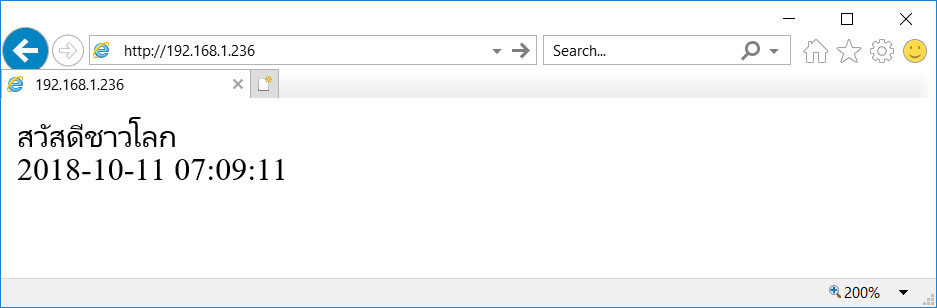
หากเราต้องการแสดงรายละเอียดการตั้งค่าคอนฟิกเกอเรชั่นของ PHP เราสามารถป้อนคำสั่ง ![]() เข้าไปในไฟล์ index.php ในโฟลเดอร์ /var/www/htmlได้เช่นเดียวกัน จะปรากฏดังรูปข้างล่างนี้
เข้าไปในไฟล์ index.php ในโฟลเดอร์ /var/www/htmlได้เช่นเดียวกัน จะปรากฏดังรูปข้างล่างนี้
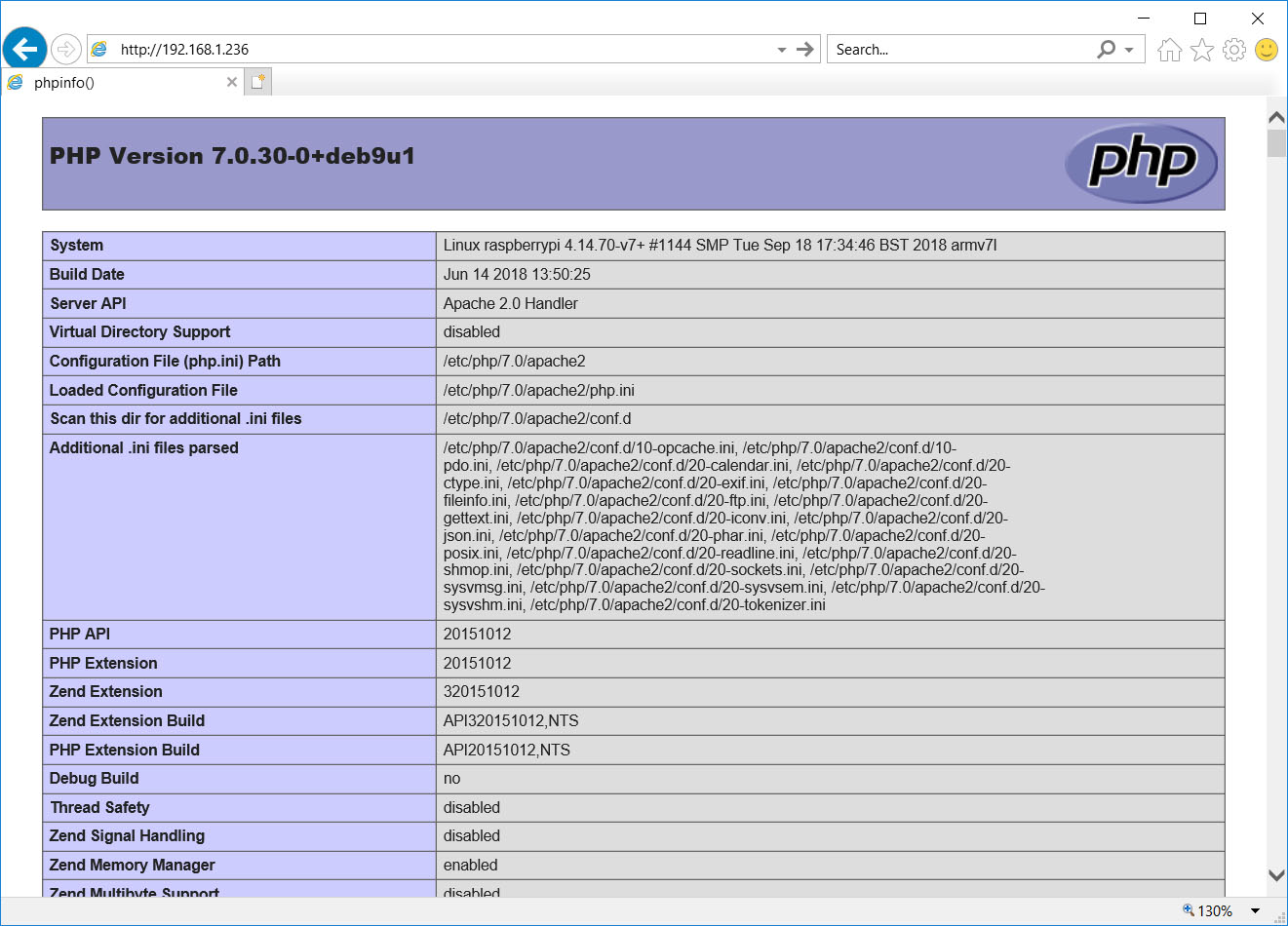
12. เริ่มติดตั้งเซิร์ฟเวอร์ฐานข้อมูล MariaDB และ PHP-MySQL โดยพิมพ์คำสั่งข้างล่างนี้
pi@raspberrypi: /var/www/html $ sudo apt-get install mariadb-server php-mysql
เมื่อปรากฏข้อความ Do you want to continue? [Y/n] ให้ป้อนตัวเลือก y แล้วกดปุ่ม Enter แล้วรอจนกระทั่งปรากฏ Prompt ข้างล่างนี้
pi@raspberrypi: /var/www/html $
เริ่ม Apache service ใหม่ ดังนี้
pi@raspberrypi: /var/www/html $ sudo service apache2 restart
13. ลบไฟล์ index.php ในโฟลเดอร์ /var/www/html/โดยพิมพ์คำสั่งข้างล่างนี้
pi@raspberrypi: /var/www/html $ sudo rm index.php
pi@raspberrypi: /var/www/html $ ls จะไม่ปรากฏไฟล์และข้อความใดๆ เนื่องจากไม่มีไฟล์ใดๆ อยู่ในโฟลเดอร์ /var/www/html/แล้วโดยจะปรากฏ Prompt ข้างล่างนี้
pi@raspberrypi: /var/www/html $
14. เริ่มดาวน์โหลด WordPress โดยพิมพ์คำสั่งดังนี้
pi@raspberrypi:/var/www/html $ sudo wget http://wordpress.org/latest.tar.gz
15. แสดงไฟล์เวิร์ดเพรสที่เราได้ดาวน์โหลดจากข้อที่แล้ว โดยพิมพ์คำสั่งดังนี้ จะปรากฏไฟล์ latest.tar.gz ดังรูปข้างล่างนี้
pi@raspberrypi:/var/www/html $ ls -al

16. แตกไฟล์เวิร์ดเพรส latest.tar.gz ที่เราได้ดาวน์โหลดจากข้อที่แล้ว โดยพิมพ์คำสั่งดังนี้
pi@raspberrypi:/var/www/html $ sudo tar xzf latest.tar.gz
17. แสดงไฟล์เวิร์ดเพรสทั้งหมดที่เราได้แตกตัวจากข้อที่แล้ว มาไว้ในโฟลเดอร์ใช้งาน โดยพิมพ์คำสั่งดังนี้ เราจะเห็นไฟล์ latest.tar.gz และโฟลเดอร์ wordpress ที่ถูกแตกออกมาดังรูปข้างล่างนี้
pi@raspberrypi:/var/www/html $ ls

18. แสดงไฟล์ทั้งหมดในโฟลเดอร์ wordpress โดยพิมพ์คำสั่งดังนี้ เราจะเห็นไฟล์ทั้งหมดในโฟลเดอร์ wordpress ที่ถูกแตกออกมาจากไฟล์ latest.tar.gz ดังรูปข้างล่างนี้
pi@raspberrypi:/var/www/html $ ls wordpress

19. ลบไฟล์เวิร์ดเพรสต้นฉบับ latest.tar.gz ที่เราได้ดาวน์โหลดมา แต่แตกตัวออกไปเป็นไฟล์ย่อยๆ ทั้งหมดแล้ว เพื่อไม่ให้สิ้นเปลืองเนื้อที่ในการจัดเก็บไฟล์ โดยพิมพ์คำสั่งดังนี้
pi@raspberrypi:/var/www/html $ sudo rm latest.tar.gz
20. แสดงไฟล์ทั้งหมดในโฟลเดอร์ใช้งาน โดยพิมพ์คำสั่งดังนี้ เราจะเห็นไฟล์ latest.tar.gz ถูกลบออกไปแล้ว เหลือเพียงโฟลเดอร์ wordpress ดังรูปข้างล่างนี้
pi@raspberrypi:/var/www/html $ ls

21. ย้ายไฟล์และโฟลเดอร์ทั้งหมดจากโฟลเดอร์ wordpress มาเก็บไว้ในโฟลเดอร์ใช้งาน โดยพิมพ์คำสั่งดังนี้
pi@raspberrypi:/var/www/html $ sudo mv wordpress/* .
22. แสดงไฟล์ทั้งหมดในโฟลเดอร์ใช้งาน โดยพิมพ์คำสั่งดังนี้ จะปรากฏดังรูปข้างล่างนี้ เราจะเห็นว่าไฟล์และทั้งหมดที่เคยอยู่ในโฟลเดอร์ wordpress ได้ย้ายเข้ามาอยู่ในโฟลเดอร์ใช้งาน /var/www/html แล้ว หากเราใช้คำสั่ง ls wordpress จะไม่ปรากฏไฟล์หรือโฟลเดอร์ใดๆ อยู่ภายใน
pi@raspberrypi:/var/www/html $ ls
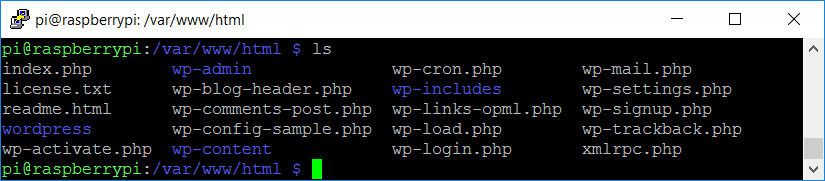
23. ลบโฟลเดอร์ wordpress ซึ่งเป็นโฟลเดอร์ว่างเปล่าแล้ว โดยพิมพ์คำสั่งดังนี้ หากเราใช้คำสั่ง ls จะไม่ปรากฏโฟลเดอร์ wordpress อีกต่อไป
pi@raspberrypi:/var/www/html $ sudo rm -rf wordpress
24. กำหนดสิทธิในการใช้โฟลเดอร์ www-data โดยพิมพ์คำสั่งดังนี้
pi@raspberrypi:/var/www/html $ sudo chown -R www-data: .
25. กำหนดระบบความปลอดภัยของ MySQL and MariaDB โดยพิมพ์คำสั่งดังนี้
pi@raspberrypi:/var/www/html $ sudo mysql_secure_installation
Enter current password for root (enter for none): กดปุ่ม Enter
Set root password? [Y/n] พิมพ์ y แล้วกดปุ่ม Enter
New password: abcdef ป้อนรหัสผ่าน แล้วกดปุ่ม Enter
Re-enter new password: abcdef ป้อนยืนยันรหัสผ่าน แล้วกดปุ่ม Enter
Remove anonymous users? [Y/n] พิมพ์ y แล้วกดปุ่ม Enter
Disallow root login remotely? [Y/n] พิมพ์ y แล้วกดปุ่ม Enter
Remove test database and access to it? [Y/n] พิมพ์ y แล้วกดปุ่ม Enter
Reload privilege tables now? [Y/n] พิมพ์ y แล้วกดปุ่ม Enter
All done! .....
Thanks for using ....
26. กำหนดยูสเซอร์และพาสเวิร์ดของฐานข้อมูลเวิร์เพรส โดยใช้พาสเวิร์ดเดียวกัน MySQL โดยพิมพ์คำสั่งดังนี้
pi@raspberrypi:/var/www/html $ sudo mysql -uroot -pabcdef
MariaDB [(none)]> create database raspberryhome;
Query OK, 1 row affected (0.00 sec)
MariaDB [(none)]> GRANT ALL ON raspberryhome.* TO 'root'@'localhost' IDENTIFIED BY 'abcdef';
Query OK, 1 row affected (0.00 sec)
MariaDB [(none)]> FLUSH PRIVILEGES;
Query OK, 1 row affected (0.00 sec)
MariaDB [(none)]> Bye
แล้วกดปุ่ม Ctrl + D เพื่อออกจากบรรทัด MariaDB prompt
pi@raspberrypi:/var/www/html $
27. เริ่มเข้าสู่การตั้งค่าเริ่มต้นของ WordPress โดยเรียก Internet Explorer หรือบราวเซอร์อื่นๆ ออกมาใช้งาน แล้วทดลองพิมพ์ http://192.168.1.236 จะปรากฏจอภาพคอนฟิกเกอเรชั่นของ WordPress ดังรูปข้างล่างนี้
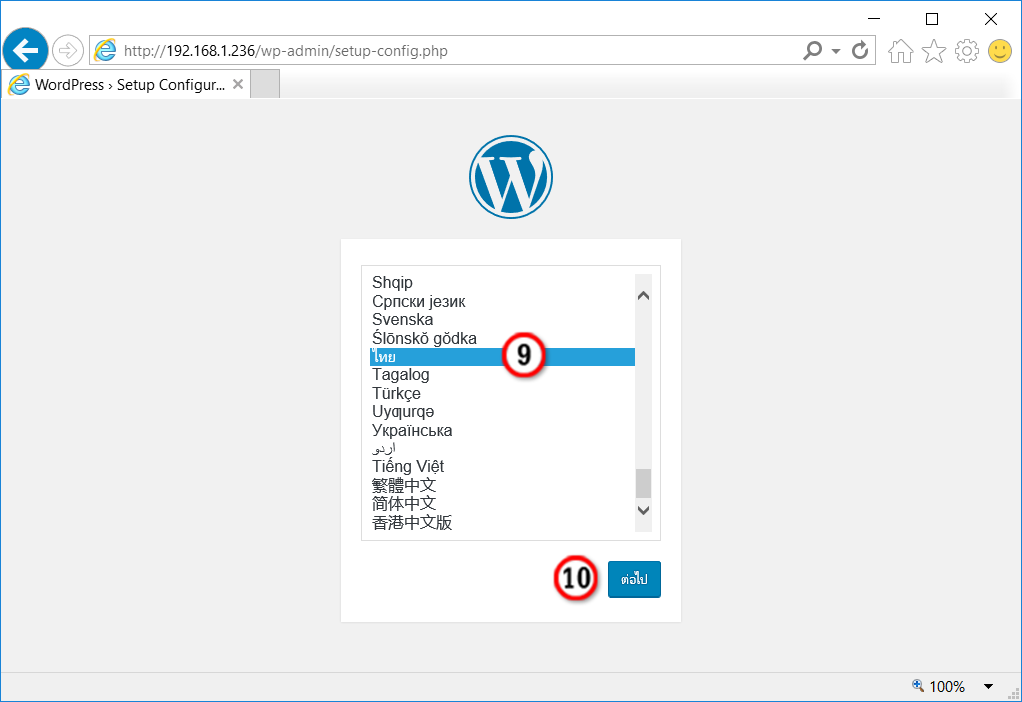
28. เลือก ไทย (9) แล้วคลิกปุ่ม ต่อไป (10) จะปรากฏจอภาพคอนฟิกเกอเรชั่นของ WordPress ดังรูปข้างล่างนี้

29. คลิกปุ่ม เริ่มทำงานได้ (11) จะปรากฏจอภาพคอนฟิกเกอเรชั่นของ WordPress ดังรูปข้างล่างนี้
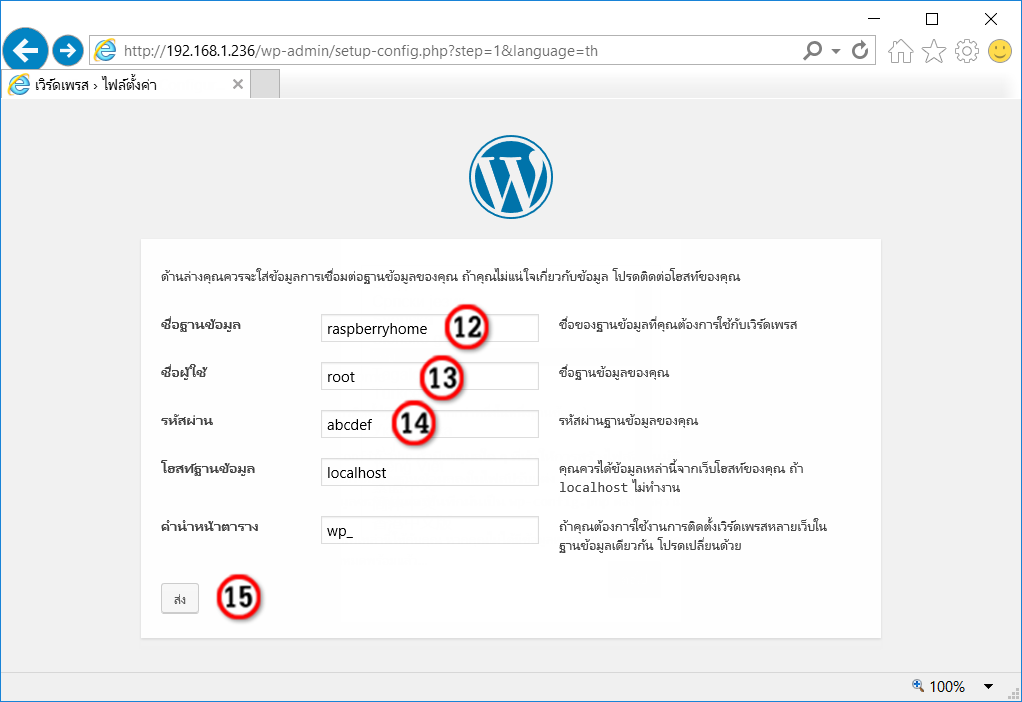
30. เมื่อกำหนดค่าเริ่มต้นคอนฟิกเกอเรชั่นต่างๆ ชื่อฐานข้อมูล (12), ชื่อผู้ใช้ (13), รหัสผ่าน (14) ดังรูปข้างบนแล้ว คลิกปุ่ม ส่ง (15) จะปรากฏจอภาพรายงานผลการติดตั้ง WordPress สำเร็จเรียบร้อยแล้ว ดังรูปข้างล่างนี้
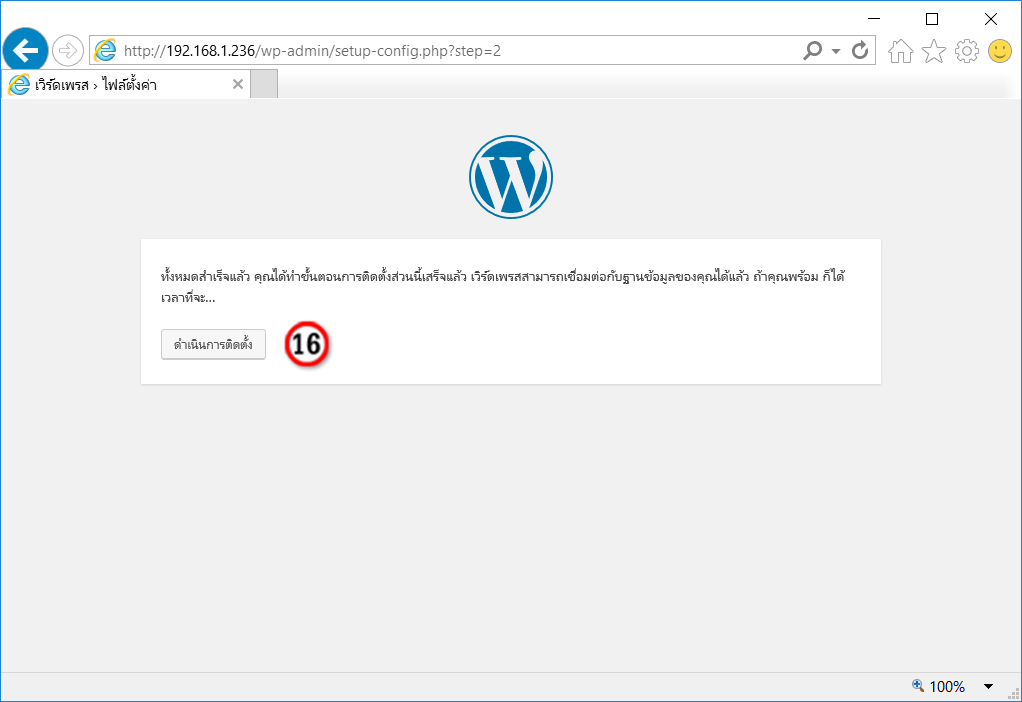
31. คลิกปุ่ม ดำเนินการติดตั้ง (15) เพื่อเข้าสู่โหมดการตั้งค่าสร้างเวบไซต์ WordPress ดังรูปข้างล่างนี้
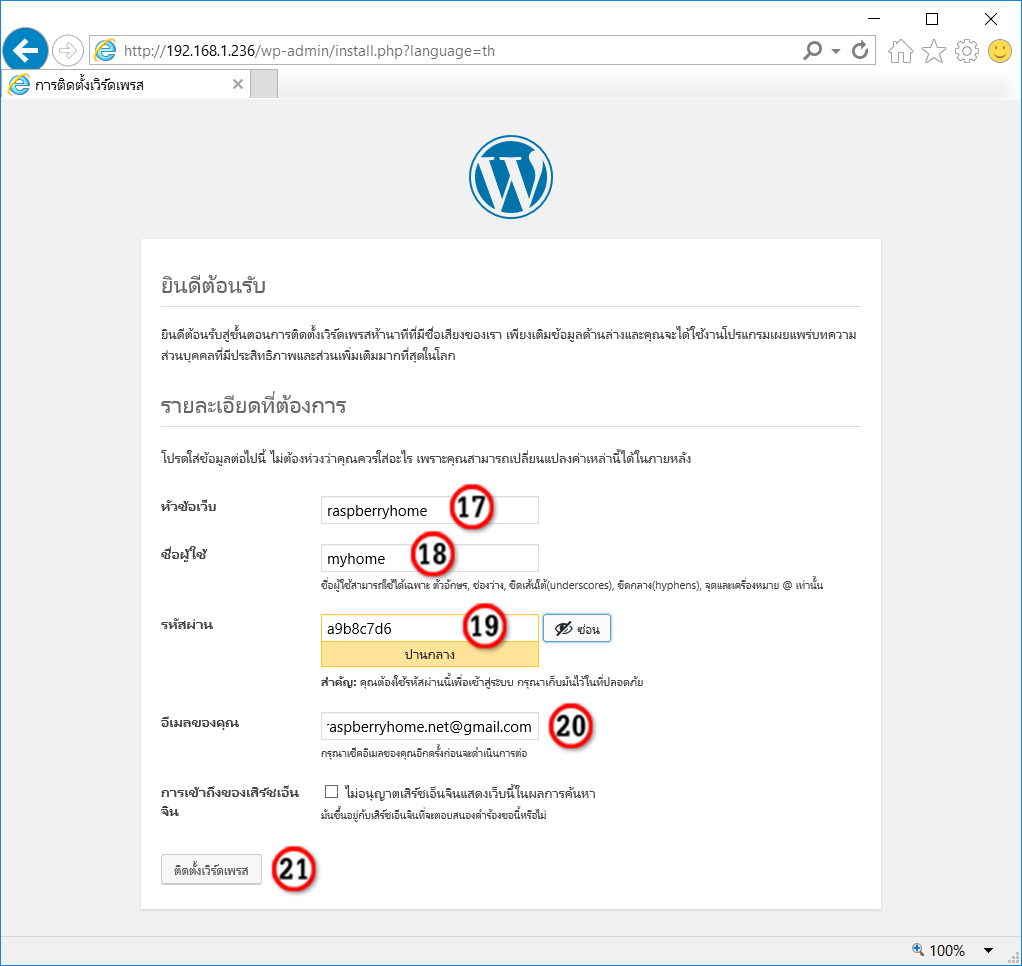
32. กำหนดค่าเริ่มต้น หัวข้อเว็บ (17) ชื่อผู้ใช้ (18) ที่จะล็อคอินเข้าไปสร้างหรือแก้ไขเวบไซต์นี้ กำหนด รหัสผ่าน (19) กำหนด อีเมล์ของคุณ (20) คลิกปุ่ม ติดตั้งเวิร์ดเพรส (21) เพื่อเข้าสู่โหมดเริ่มต้นติดตั้งและโหมดการสร้างและแก้ไขเวบไซต์ WordPress ดังรูปข้างล่างนี้
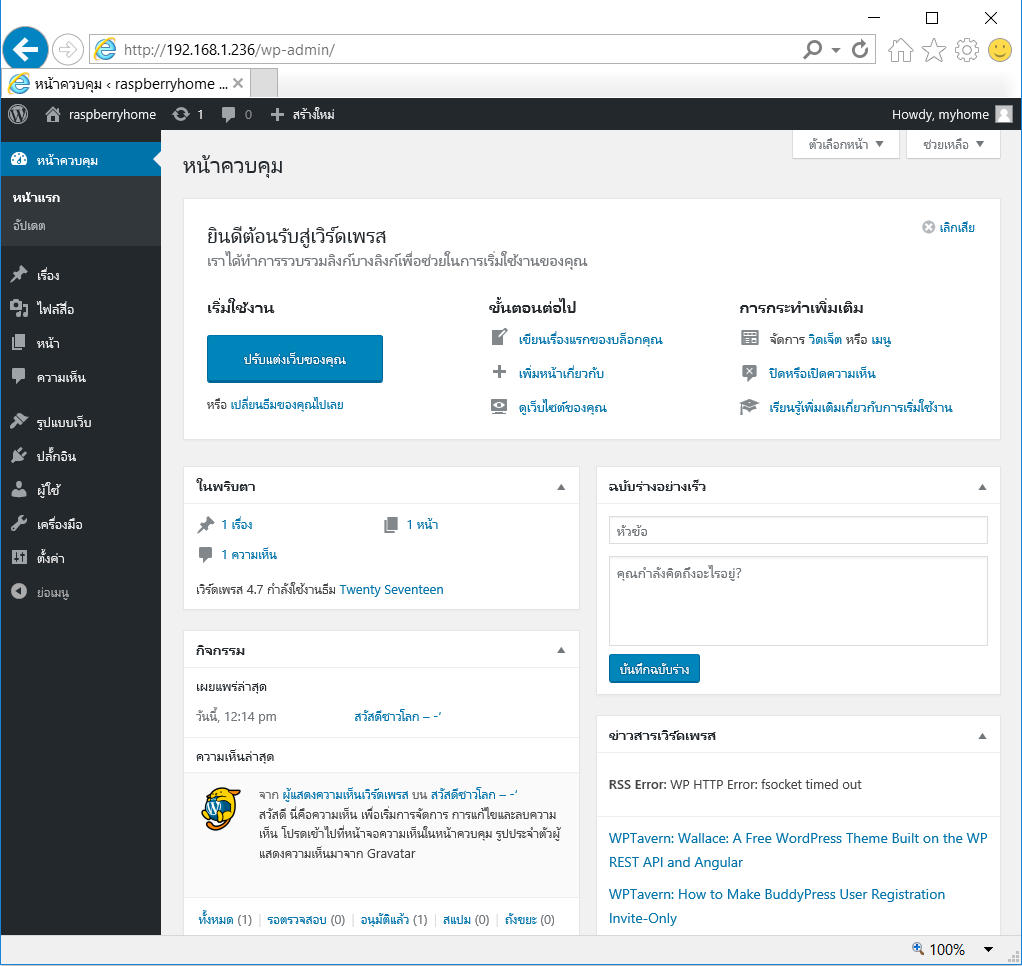
33. เราสามารถเปลี่ยนรูปแบบเว็บ แล้วเปลี่ยนธีมใหม่ ซึ่งมีธีมเวบไซต์สวยๆ ให้เลือกใช้งานจำนวนมากมายหลายพันธีม ดังตัวอย่างส่วนหนึ่งในรูปข้างล่างนี้ เราก็สามารถแก้ไขเวบไซต์ให้มีรูปแบบที่เราต้องการ หากต้องการเปิดสู่อินเตอร์เนต เราเพียง Forward port ด้วย IP Address ในที่นี้ คือ 192.168.1.236 และ Port 80 เท่านั้น เราก็สามารถเปิดให้ผู้เข้ามาเยี่ยมชมเวบไซต์ผ่านอินเตอร์เนตได้ทันที เป็นอันเสร็จสิ้นขั้นตอนการสร้าง Web Server สำหรับโฮสท์เวบไซต์ WordPress ด้วย Raspberry Pi.
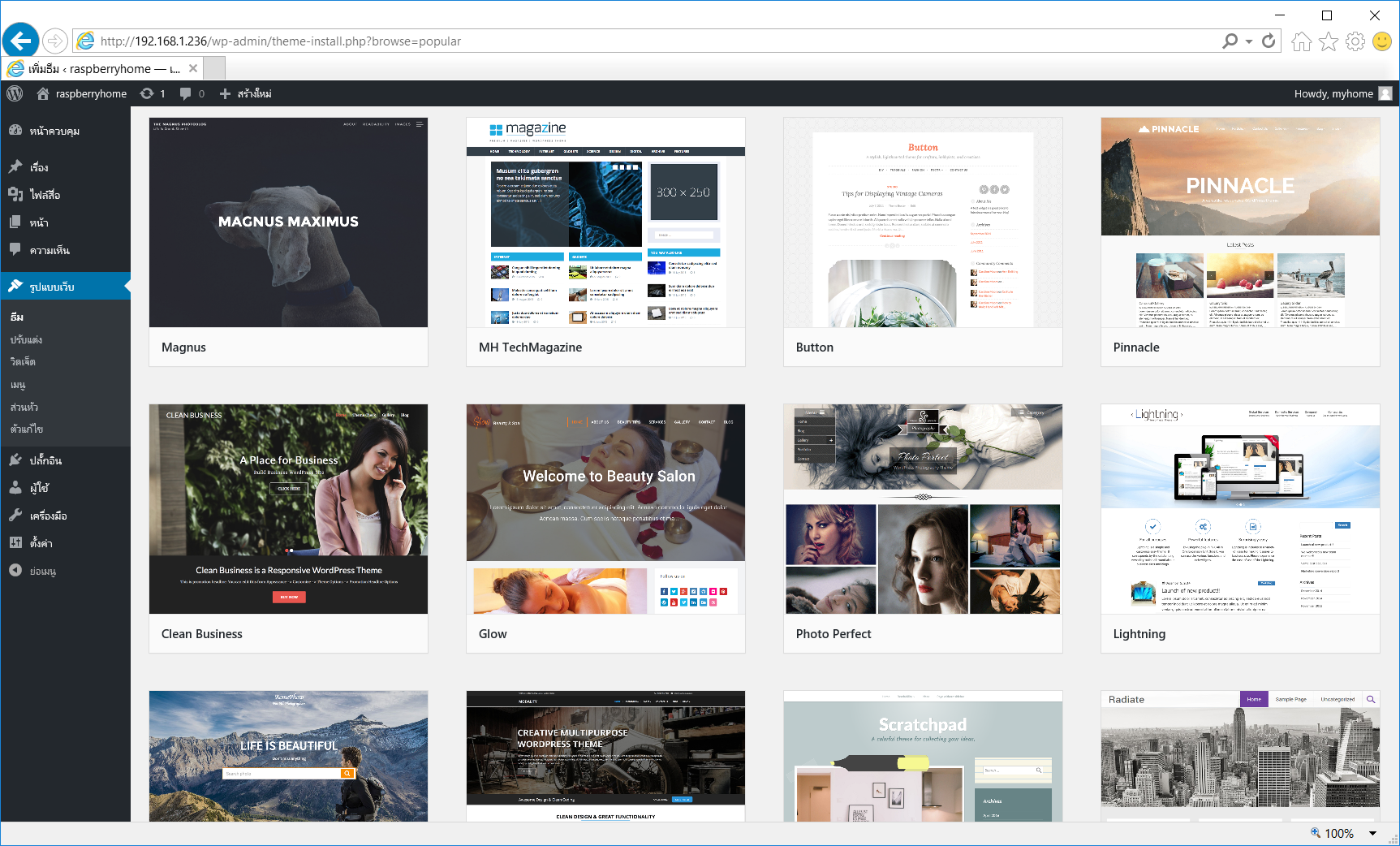
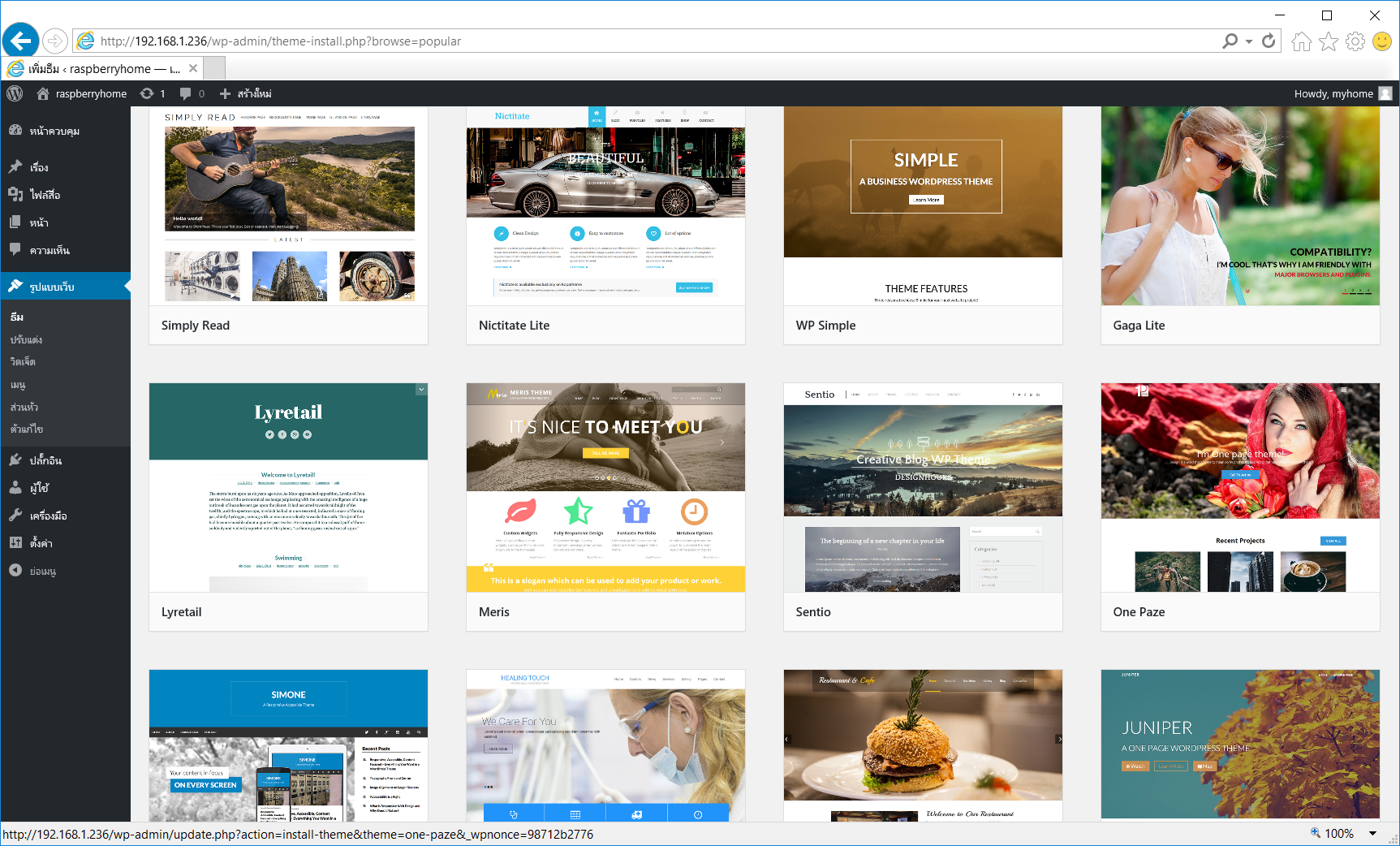
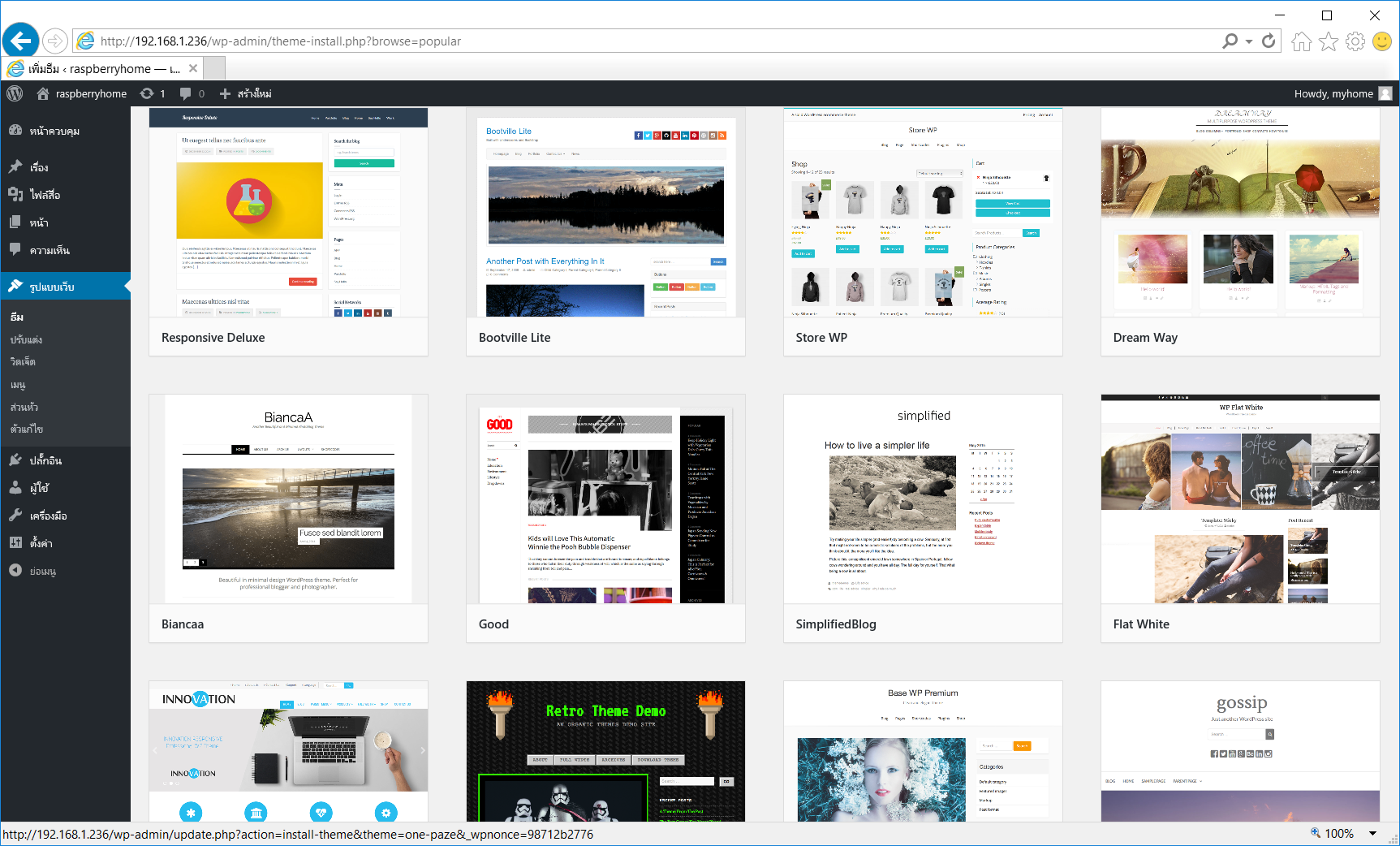
*****************************************************
ค้นหา Search
หมวดหมู่ Categories
มุมสมาชิก Member Corner
คุณเป็นตัวแทนจำหน่าย
- ระดับ{{userdata.dropship_level_name}}
- ไปหน้าหลักตัวแทน
ระดับสมาชิกของคุณ ที่ร้านค้านี้
รายการสั่งซื้อของฉัน
- ทั้งหมด {{(order_nums && order_nums.all)?'('+order_nums.all+')':''}}
- รอการชำระเงิน {{(order_nums && order_nums.wait_payment)?'('+order_nums.wait_payment+')':''}}
- รอตรวจสอบยอดเงิน {{(order_nums && order_nums.wait_payment_verify)?'('+order_nums.wait_payment_verify+')':''}}
- รอจัดส่งสินค้า {{(order_nums && order_nums.wait_send)?'('+order_nums.wait_send+')':''}}
- รอยืนยันได้รับสินค้า {{(order_nums && (order_nums.wait_receive || order_nums.wait_confirm))?'('+(order_nums.wait_receive+order_nums.wait_confirm)+')':''}}
- รอตรวจสอบข้อร้องเรียน {{(order_nums && order_nums.dispute)?'('+order_nums.dispute+')':''}}
- เรียบร้อยแล้ว {{(order_nums && order_nums.completed)?'('+order_nums.completed+')':''}}
- ทั้งหมด {{(order_nums && order_nums.all)?'('+order_nums.all+')':''}}
- รอการชำระเงิน {{(order_nums && order_nums.wait_payment)?'('+order_nums.wait_payment+')':''}}
- รอตรวจสอบยอดเงิน{{(order_nums && order_nums.wait_payment_verify)?'('+order_nums.wait_payment_verify+')':''}}
- รอจัดส่งสินค้า {{(order_nums && order_nums.wait_send)?'('+order_nums.wait_send+')':''}}
- ส่งสินค้าเรียบร้อยแล้ว {{(order_nums && order_nums.sent)?'('+order_nums.sent+')':''}}
ติดต่อเรา Contact us

ประวัติการเข้าชม
| หน้าที่เข้าชม | 862,553 ครั้ง |
| ผู้ชมทั้งหมด | 387,702 ครั้ง |
| เปิดร้าน | 6 ม.ค. 2560 |
| ร้านค้าอัพเดท | 7 ธ.ค. 2568 |
ราสเบอรี่โฮม | วิธีการสั่งซื้อสินค้า | แจ้งชำระเงิน | ตรวจสอบพัสดุ | บทความ | ดาวน์โหลด | เว็บบอร์ด | ติดต่อเรา | ตะกร้าสินค้า | Site Map
ขอขอบพระคุณทุกท่านที่เข้ามาเยี่ยมชมร้าน raspberryhome ยินดีให้บริการครับ เชิญแวะเวียนกลับเข้ามาอีกนะครับ
ร้านค้าออนไลน์
Inspired by
LnwShop.com (v2)
คุณมีสินค้า 0 ชิ้นในตะกร้า สั่งซื้อทันที
สินค้าในตะกร้า ({{total_num}} รายการ)

ขออภัย ขณะนี้ยังไม่มีสินค้าในตะกร้า
ราคาสินค้าทั้งหมด
฿ {{price_format(total_price)}}
- ฿ {{price_format(discount.price)}}
ราคาสินค้าทั้งหมด
{{total_quantity}} ชิ้น
฿ {{price_format(after_product_price)}}
ราคาไม่รวมค่าจัดส่ง
➜ เลือกซื้อสินค้าเพิ่ม


